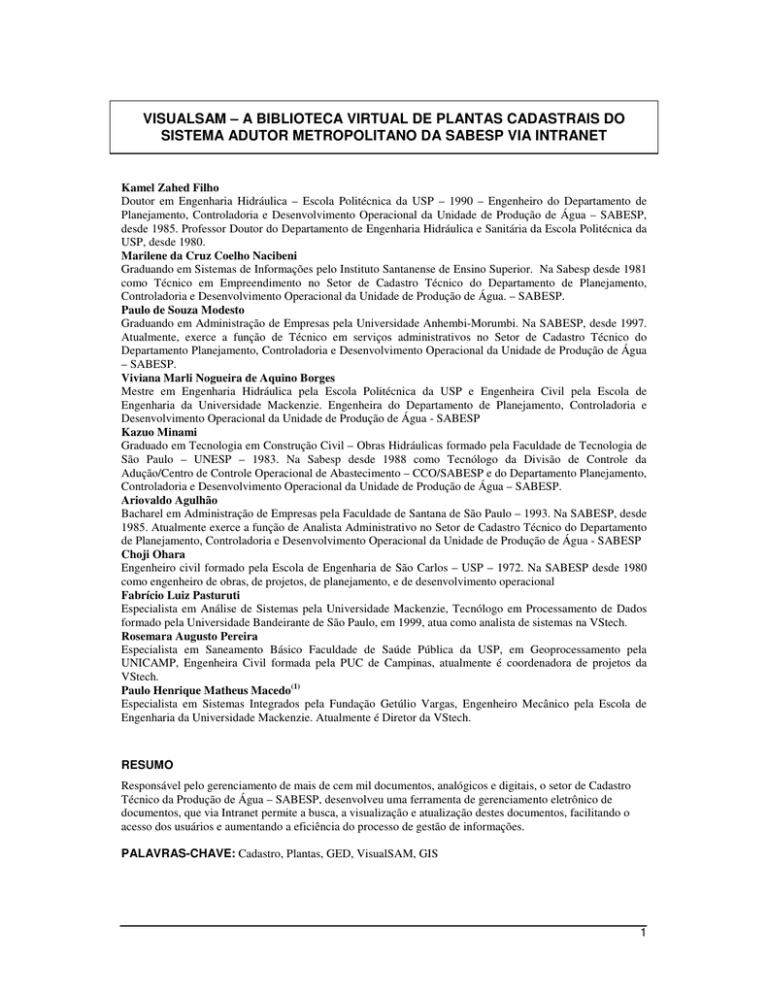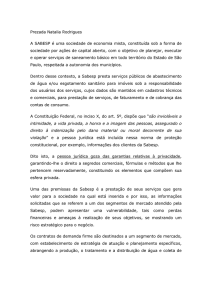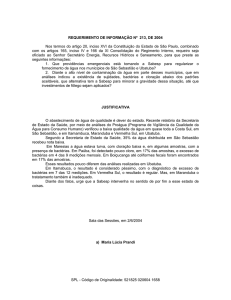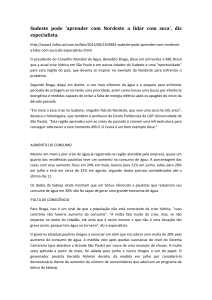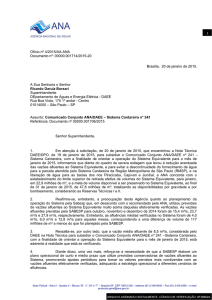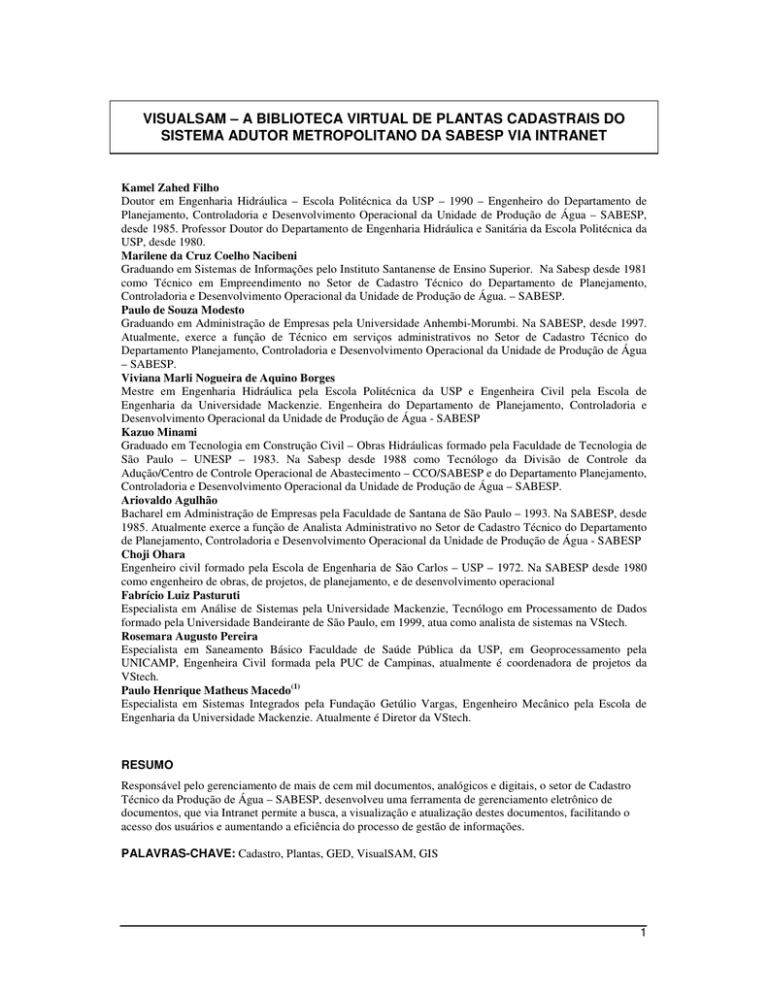
VISUALSAM – A BIBLIOTECA VIRTUAL DE PLANTAS CADASTRAIS DO
SISTEMA ADUTOR METROPOLITANO DA SABESP VIA INTRANET
Kamel Zahed Filho
Doutor em Engenharia Hidráulica – Escola Politécnica da USP – 1990 – Engenheiro do Departamento de
Planejamento, Controladoria e Desenvolvimento Operacional da Unidade de Produção de Água – SABESP,
desde 1985. Professor Doutor do Departamento de Engenharia Hidráulica e Sanitária da Escola Politécnica da
USP, desde 1980.
Marilene da Cruz Coelho Nacibeni
Graduando em Sistemas de Informações pelo Instituto Santanense de Ensino Superior. Na Sabesp desde 1981
como Técnico em Empreendimento no Setor de Cadastro Técnico do Departamento de Planejamento,
Controladoria e Desenvolvimento Operacional da Unidade de Produção de Água. – SABESP.
Paulo de Souza Modesto
Graduando em Administração de Empresas pela Universidade Anhembi-Morumbi. Na SABESP, desde 1997.
Atualmente, exerce a função de Técnico em serviços administrativos no Setor de Cadastro Técnico do
Departamento Planejamento, Controladoria e Desenvolvimento Operacional da Unidade de Produção de Água
– SABESP.
Viviana Marli Nogueira de Aquino Borges
Mestre em Engenharia Hidráulica pela Escola Politécnica da USP e Engenheira Civil pela Escola de
Engenharia da Universidade Mackenzie. Engenheira do Departamento de Planejamento, Controladoria e
Desenvolvimento Operacional da Unidade de Produção de Água - SABESP
Kazuo Minami
Graduado em Tecnologia em Construção Civil – Obras Hidráulicas formado pela Faculdade de Tecnologia de
São Paulo – UNESP – 1983. Na Sabesp desde 1988 como Tecnólogo da Divisão de Controle da
Adução/Centro de Controle Operacional de Abastecimento – CCO/SABESP e do Departamento Planejamento,
Controladoria e Desenvolvimento Operacional da Unidade de Produção de Água – SABESP.
Ariovaldo Agulhão
Bacharel em Administração de Empresas pela Faculdade de Santana de São Paulo – 1993. Na SABESP, desde
1985. Atualmente exerce a função de Analista Administrativo no Setor de Cadastro Técnico do Departamento
de Planejamento, Controladoria e Desenvolvimento Operacional da Unidade de Produção de Água - SABESP
Choji Ohara
Engenheiro civil formado pela Escola de Engenharia de São Carlos – USP – 1972. Na SABESP desde 1980
como engenheiro de obras, de projetos, de planejamento, e de desenvolvimento operacional
Fabrício Luiz Pasturuti
Especialista em Análise de Sistemas pela Universidade Mackenzie, Tecnólogo em Processamento de Dados
formado pela Universidade Bandeirante de São Paulo, em 1999, atua como analista de sistemas na VStech.
Rosemara Augusto Pereira
Especialista em Saneamento Básico Faculdade de Saúde Pública da USP, em Geoprocessamento pela
UNICAMP, Engenheira Civil formada pela PUC de Campinas, atualmente é coordenadora de projetos da
VStech.
Paulo Henrique Matheus Macedo(1)
Especialista em Sistemas Integrados pela Fundação Getúlio Vargas, Engenheiro Mecânico pela Escola de
Engenharia da Universidade Mackenzie. Atualmente é Diretor da VStech.
RESUMO
Responsável pelo gerenciamento de mais de cem mil documentos, analógicos e digitais, o setor de Cadastro
Técnico da Produção de Água – SABESP, desenvolveu uma ferramenta de gerenciamento eletrônico de
documentos, que via Intranet permite a busca, a visualização e atualização destes documentos, facilitando o
acesso dos usuários e aumentando a eficiência do processo de gestão de informações.
PALAVRAS-CHAVE: Cadastro, Plantas, GED, VisualSAM, GIS
1
INTRODUÇÃO
O cadastro técnico da Produção de Água da SABESP, AAED, é responsável pelo gerenciamento das
informações de projeto, as built e etc., mantendo e disponibilizando informações sobre o patrimônio da UN de
Produção de Água da SABESP.
Estas informações são encontradas em aproximadamente 100 mil folhas de desenho técnico divididos em
tamanhos A0, A1, A2, A3 e A4 e em diversas modalidades como construção civil, elétrica, mecânica,
topografia, hidráulica, sendo que aproximadamente 10% destes documentos estão em formato analógico com
plantas originais e 90% estão escaneados em formato digital.
Para obter estas informações das instalações existentes não cadastradas ou com informações desatualizadas, a
SABESP efetua levantamentos de campo com empresas contratadas, enquanto para instalações novas exigi-se
os documentos de projeto e as built das áreas ou empresas responsáveis pelo empreendimento para
arquivamento no cadastro técnico.
Desta forma, o cadastro reúne informações sobre todas as instalações da SABESP sob responsabilidade da
Produção de Água, permitindo que os usuários possam retirar no cadastro cópias dos documentos para
consulta e manuseio.
Este processo de obtenção de informações e disponibilização não era efetivo, devido a dificuldade de
atualização e controle das informações pelo setor de cadastro, bem como a morosidade de consulta das
informações disponíveis, requerendo então um alto grau de automação para melhorar o nível do serviço e
reduzir os custos, além de melhorar os processos que utilizam estas informações, visto que estas irão se tornar
mais confiáveis.
Com este intuito de modernizar o Cadastro Técnico, foi iniciada a digitalização dos dados cadastrais (plantas)
disponíveis, passando também a realizar as atualizações destes no meio digital, no formato DWG com
aplicativo desenvolvido e específico para esta atividade. Estes dados foram armazenados em um servidor de
arquivos com sistema de backup ligado à rede corporativa da empresa.
Considerando este quadro e visando efetivamente disponibilizar estas informações em meio digital, de forma
rápida e segura, para todas as áreas da cia, decidiu-se implantar uma ferramenta automatizada que interpreta os
arquivos em formato TIFF e DWG e transforma estes arquivos em formato para ser lido na “Intranet da Cia”
(rede corporativa), permitindo a busca rápida através de palavras chave, mapa georeferenciado do Sistema
Adutor Metropolitano ou uma pesquisa avançada com diversos parâmetros.
OBJETIVO DO TRABALHO
A unidade de Cadastro tem a responsabilidade de disponibilizar as informações do cadastro de forma rápida e
segura, principalmente, para as áreas internas da Empresa.
O sistema de disponibilização, através da Intranet da SABESP, permitiu que os usuários acessem as
informações do cadastro facilmente, com isso, um número cada vez maior de usuários passou a interessar-se
pelas informações.
Futuramente, poderão ser incluídos outros tipos de documentos, ampliando a função do sistema, constituindo
uma Biblioteca Virtual com as informações da Produção de Água.
METODOLOGIA DE TRABALHO
O processo de informatização do Cadastro Técnico é complexo e de certa forma inovador enfrentando
barreiras devido à mudanças culturais, por isso, foi conduzido de forma gradual, com 3 fases de implantação:
•
•
•
Beta Teste
Piloto
Divulgação
2
Na primeira etapa, Beta Teste, após o desenvolvimento do produto especificado, a ferramenta de
disponibilização foi implantada para testes internos, buscando garantir aderência aos pré-requisitos e
confiabilidade do produto.
Aprovado no Beta Teste, o produto foi implantado no Servidor do Setor de Cadastro acessando a Intranet
Corporativa, efetuando-se nova baterias de teste para certificar a funcionalidade do produto no seu ambiente
de trabalho.
Eventuais bugs e ajustes foram solucionados nesta fase, viabilizando a utilização de todos os recursos
previstos e definido-se os limites de operação, para a correta orientação de utilização aos usuários.
Concluída a 2ª Etapa, foi iniciada campanha de divulgação incentivando novos usuários a utilizarem o novo
sistema já operacional. A partir desta etapa, foi efetuado o monitoramento do Sistema, analisando-se o sucesso
do projeto (número de visitas / usuários), as sugestões recebidas e eventuais necessidades de correções do
produto futuramente.
PROPRIEDADES E FUNCIONALIDADES DO APLICATIVO
Analisando-se as informações e os processos de consulta existentes na Unidade AAED pode-se definir
claramente as formas de busca mais utilizadas nas atividades cotidianas:
•
•
•
•
•
Busca por Número de Planta
Busca por Endereço
Busca por Coordenada
Busca por Sistema Adutor
Busca por Área da SABESP (Ponto Geográfico)
Além destas, outras buscas bastante específicas são usualmente realizadas.
Desta forma, o Sistema de Disponibilização foi concebido de forma bastante flexível, permitindo aos usuários
reproduzir a sua forma de busca usual, realizando as consultas no banco de dados do Sistema de
gerenciamento de Plantas - SGP, de forma que o usuário pode pesquisar qualquer informação disponível, da
mais específica a mais genérica, obtendo os resultados numa lista com uma pré-visualização simplificada das
imagens.
Em alguns casos a seleção pode ser refinada, incluindo informações mais específicas, que poderão ser
definidas na opção de refinamento da última consulta realizada.
Além disso, a ferramenta também apresenta a opção de busca das plantas através da seleção de áreas prédefinidas do Mapa do SAM.
.8/8.
O ambiente de trabalho dos usuários é o browser Internet Explorer 5.0 ou superior, requerendo o plug-in
Autodesk MapGuide Viewer 6.0 (o sistema irá auto detectar este aplicativo, com opção de download quando
ele não for encontrado na estação de trabalho do usuário) e o Imaging do Windows (produto default do
Windows 98, XP ou 2000).
O Sistema possui páginas desenvolvidas em código HTML/ASP, com acesso ao Banco SGP via ODBC. O
ODBC e uma DLL foram instalados no servidor de disponibilização, onde foi configurado o IIS (Internet
Information Server).
A interface do Sistema de Disponibilização possui um menu superior, sempre visível, permitindo ao usuário:
•
Busca de plantas na base de dados do SGP, onde o usuário pode pesquisar as plantas por entidade ou
nome da entidade das instalações, ou até mesmo por características como diâmetro, endereço, material,
etc.
•
Busca de plantas diretamente no mapa georeferenciado com as informações das adutoras do SAM, onde o
usuário pode selecionar plantas dentro de um raio qualquer ou de um polígono traçado diretamente por ele
3
ou ainda se preferir selecionar o quadrante de uma malha pré-definida. O usuário poderá ainda navegar
pelo mapa com função Pan, Zoom de Aproximação, Zoom de Afastamento ou Zoom Máximo ou .6/8.
visualizar o mapa em uma escala determinada
Após efetuar uma busca o usuário poderá:
•
Visualizar as imagens (em arquivos TIF’s) em miniaturas ou em seu tamanho real
•
Fazer download das plantas tanto TIF como DWG.
•
Solicitar o envio das plantas tanto TIF como DWG para o seu email.
•
Solicitar copias das plantas tanto TIF como DWG para ser entregue no endereço de sua preferência.
MODELAGEM DE DADOS
Na conversão dos dados foi elaborado o desenho do banco de dados SGP que contém as informações sobre
todos os documentos do Cadastro Técnico.
Este modelo de dados foi idealizado com o intuito de flexibilizar ao máximo as formas de busca por
documentos no cadastro, permitindo efetuar consultas genéricas ou extremamente específicas como, por
exemplo, listar todas as plantas de uma determinada adutora ou listar as plantas de uma determinada adutora,
de aço, com diâmetro maior que 1 metro, no município de São Paulo, construído após 1980.
Figura 1: Modelo de dados do SGP.
4
RESULTADOS
O produto final destes trabalhos é o Visual SAM, uma ferramenta automatizada que disponibiliza os arquivos
digitais do Cadastro Técnico da Produção de Água, em formato TIFF e DWG, permitindo que estes arquivos
possam ser consultados pela “Intranet da Cia” (rede corporativa), alem da busca rápida dos arquivos desejados
através de palavras chave ou uma pesquisa avançada com diversos parâmetros diferentes ou pela associação
geográfica em um mapa georreferenciado do Sistema Adutor Metropolitano (SAM)
Figura 2: Página Inicial do VisualSAM
Para que o usuário possa realizar a consulta na base de dados das plantas cadastrais dentro do Sistema de
Disponibilização Visual SAM existem dois recursos de buscas que podem ser acionados por meio dos botões
de “Busca” e “Mapa” (ver figura 2). O recurso de “Busca” permite ao usuário executará consultas de acordo
com sua necessidade no banco. Na página referente ao botão de Busca, o usuário encontrará, primeiramente, a
opção de escolha do tipo desejado de planta entre todos, Adutora, ETA, Reservatório ou Elevatória.
Figura 3: Busca por palavras-chave
5
O usuário poderá efetuar suas pesquisas de busca em qualquer um dos campos do banco de dados, utilizando
um campo de cada vez para pesquisa ou combinando os valores de dois mais campos em cada pesquisa.
Para cada campo escolhido pelo usuário existirão sempre os operadores de comparação ( igual, maior que,
menor que, diferente de, maior ou igual, menor ou igual ou Contendo), onde para cada campo selecionado o
usuário deverá indicar qual a regra de comparação com o valor indicado.
Para utilizar mais de um campo ou mais de uma condição para pesquisa o usuário deverá utilizar os botões “E”
e “OU”, podendo-se determinar a regra da pesquisa nos registros, ou seja, se é um ou outro valor/condição ou
se é um e o outro valor/condição.
Concluída a fórmula da consulta dos campos, valores e condições da pesquisa de busca, o usuário deverá
fechar a consulta com o botão “)” ou ainda, escolher as opções E e OU para incluir mais opções na consulta.
Terminada a montagem da consulta, a pesquisa nos campos será feita com o comando “Executar”.
Efetuada a pesquisa, será mostrada ao usuário uma página com o resultado da pesquisa, onde constará um
álbum de imagens de todos os registros que acordaram com a regra definida pela consulta montada pelo
usuário. Nesta página o usuário poderá efetuar o download da imagem TIFF visualizadas, clicando a imagem
desejada, ou ainda, utilizar os botões de comando “Download”, ”E-mail” e “Solicitar(Papel)”, existentes na
barra de menu.
Figura 4: Albúm de Imagens com os resultados da busca.
O Botão “Download” será utilizado pelo usuário para efetuar o download das imagens em TIFF ou DWG
desejados da página de resultados da pesquisa. Para tanto, o usuário deverá indicar nas caixas de marcação
(Check-Box) ao lado do link de cada imagem e com o comando de “Download”, efetuar o download das
imagens selecionadas. Para isso, é necessário identificar-se e aceitar o termo de responsabilidade, habilitando
então o processo de transferência.
O usuário poderá também solicitar as imagens via E-mail ou cópia em papel. Para isso, o usuário também
deverá selecionar (marcar) as caixas de marcação dos desenhos que deseja receber por e-mail ou em papel e
clicar no botão Solicitar. Os arquivos selecionados irão aparecer em uma nova página, onde o usuário deverá
informar o nome do usuário solicitante, e-mail ou endereço e a unidade.
6
Figura 5: Janela de aceitação do Download
A página de resultados (álbum) possui uma lista dos arquivos encontrados e imagens em miniatura destes
registros. As imagens são apresentadas do lado direito da página e a lista do lado esquerdo, com um link para
cada imagem. Ao clicar em cada link serão apresentadas no quadro abaixo, informações o desenho.
O usuário poderá também efetuar a busca das informações das plantas cadastrais através do mapa. Para isso, o
usuário deverá a opção “Mapa” existente na barra de menu, abrindo o quadro com um mapa eletrônico do
SAM, onde o usuário, com o primeiro botão, poderá selecionar os pontos desejados através de um clique ou
utilizar as funções do menu existente sobre o mapa.
Figura 6: Busca pelo mapa georeferenciado.
O segundo botão serve para efetuar uma busca por “raio”, isto é, seleção de todos os pontos que estiverem
dentro da circunferência desenhada. O terceiro botão deste menu ativa a seleção por “coordenadas”,
7
permitindo aos usuário digitar as coordenadas X,Y desejadas e o raio da pesquisa, incluindo todos os pontos
dentro da circunferência na seleção. O outro botão, permite a seleção através de polígonos, permitindo ao
usuário desenhar um polígono qualquer sobre o mapa e os pontos que estiverem internos a ele serão
selecionados.
Os últimos quatro botões servem para navegação no mapa. O botão “Modo Pan” serve para arrastar o mapa em
qualquer direção. O botão “Zoom Mais” permite ao usuário aproximar (diminuir a escala) em algum ponto
que se deseja, enquanto o “Zoom Menos” afasta (aumenta a escala) e o outro retorna o mapa ao seu estado
original.
Concluída a seleção no mapa, o usuário deverá clicar o botão “Procurar Arquivos” (último botão), que irá
apresentar os pontos selecionados na mesma tela de resultados (álbum) da busca por palavra. Os
procedimentos para consulta dos resultados são idênticos aos vistos anteriormente.
O botão “WebMail” do menu da página principal arremeterá o usuário para a página de controle das
Solicitação e sugestões do Fale Conosco, apresentando ao usuário uma tela de login.
Figura 7: críticas, comentários e sugestões pelo Fale Conosco.
Apenas os usuários especificados pelo administrador do sistema serão cadastrados aqui, sendo então
responsáveis pelo gerenciamento desses pedidos.
O usuário habilitado deverá informar o nome de usuário e a senha, e após a autorização do sistema, irão ver a
tela com a relação das mensagens de pedidos enviadas. As mensagens que já foram lidas aparecerão em cor
diferente. O usuário responsável pelo gerenciamento desses pedidos poderá responder as mensagens através do
botão “Responder Mensagens”, ou imprimi-lás com o botão “Ler Mensagem” ou ainda apagar as mensagens
selecionadas com o botão de “Apagar emails Selecionados”.
8
O usuário poderá também consultar o relatório de Estatísticas, que contém informações mês a mês sobre o
número de acessos, números de solicitações e número de sugestões.
Além disso, existem os comandos para auxílio aos usuários e para encerrar a sessão.
Figura 8: Webmail, gerenciamento das solicitações dos usuários
O sistema também possui um botão no Menu para acesso ao Help (Ajuda) que orienta os usuários na utilização
do VisualSAM e também na elaboração das consultas e pesquisas do banco de dados por plantas e
documentos.
CONCLUSÕES
Espera-se que o sistema possibilite:
•
•
•
•
•
Aumento do número de usuários
Aumento do número de comunicados informando necessidades de atualizações
Aumento da confiabilidade das informações
Aumento do grau de informatização do Setor
Diminuição do número de cópias em papel distribuídas
Alem destes, outros benefícios futuros, podem ser viabilizados em curto prazo, como, por exemplo, inclusão
de novos documentos e estudos e disponibilização das informações em uma Extranet, para prestadores de
serviço, concessionárias e outros órgãos públicos, mediante pagamento pelo uso das informações da SABESP.
9